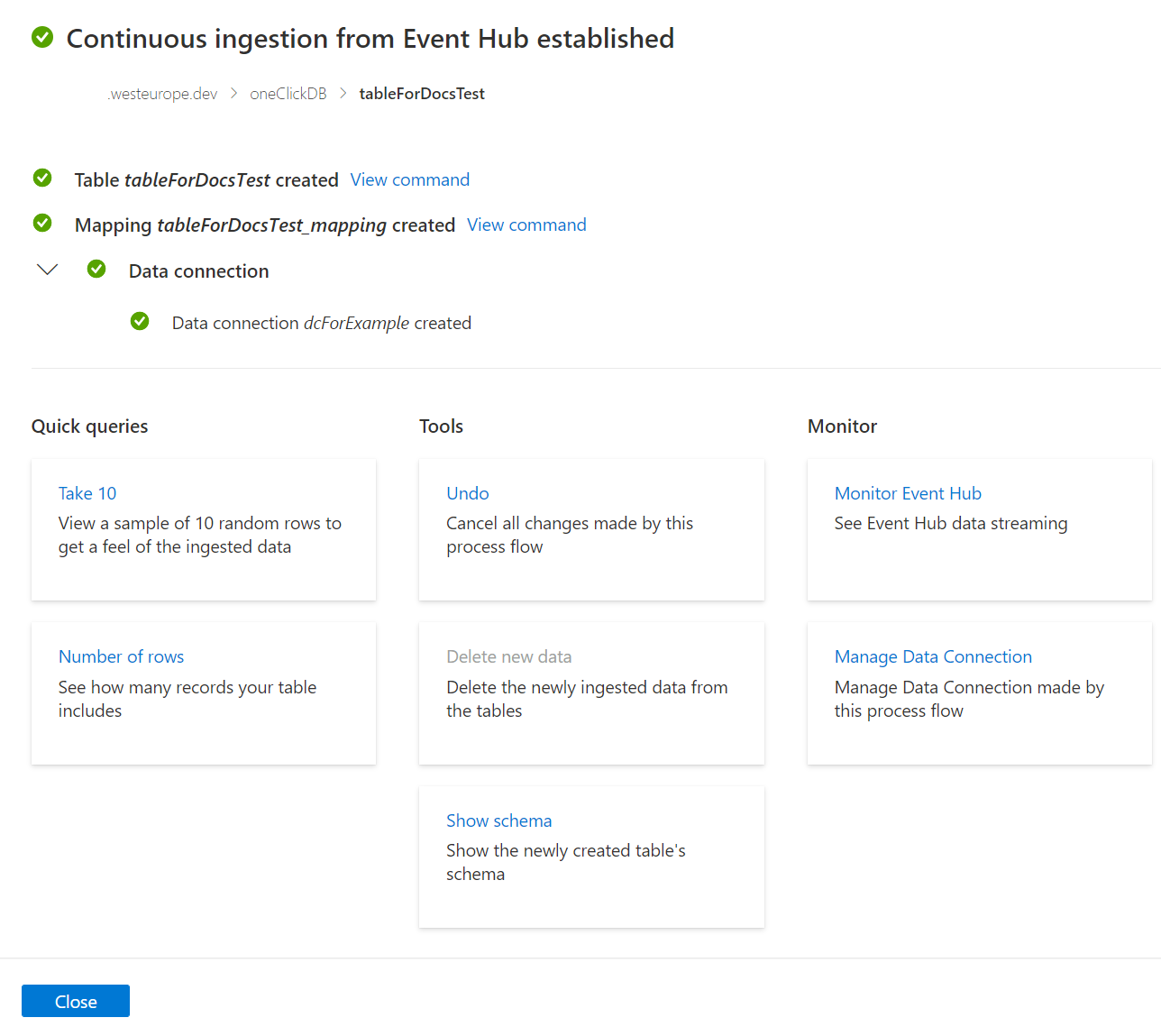Использование единого выбора приема для создания подключения к данным Центров событий для Azure Synapse Data Explorer (предварительная версия)
Azure Synapse Data Explorer позволяет выполнять прием (загрузку) данных из Центров событий, платформы потоковой передачи больших данных и службы приема данных событий. Центры событий могут обрабатывать миллионы событий в секунду практически в режиме реального времени. В этой статье вы подключаете Центры событий к таблице в Azure Synapse Data Explorer с помощью единого выбора приема.
Необходимые компоненты
Подписка Azure. Создайте бесплатную учетную запись Azure.
Создать пул Data Explorer с помощью Synapse Studio или портала Azure
Создать базу данных Data Explorer.
В Synapse Studio в области слева выберите элемент Данные.
Выберите + (Добавить новый ресурс) >Пул Data Explorer, а затем используйте следующие сведения:
Параметр Предлагаемое значение Description Имя пула contosodataexplorer Имя пула Data Explorer, который вы будете использовать. Имя. TestDatabase Имя базы данных должно быть уникальным в пределах кластера. Срок хранения по умолчанию 365. Интервал времени (в днях), в течение которого данные будут гарантированно доступны для запросов. Интервал времени измеряется с момента приема данных. Период кэширования по умолчанию 31 Интервал времени (в днях), в течение которого необходимо хранить часто запрашиваемые данные в хранилище SSD или ОЗУ, а не в долговременном хранилище. Чтобы создать базу данных, выберите Создать. Создание обычно занимает меньше минуты.
Примечание.
Прием данных из концентратора событий в пулы Data Explorer не будет работать, если ваша рабочая область Synapse использует управляемую виртуальную сеть с включенной защитой от утечки данных.
Прием новых данных
В Synapse Studio в области слева выберите элемент Данные.
В разделе Data Explorer Databases (Базы данных Data Explorer) щелкните правой кнопкой мыши соответствующую базу данных, а затем выберите Open in Azure Data Explorer (Открыть в Azure Data Explorer).
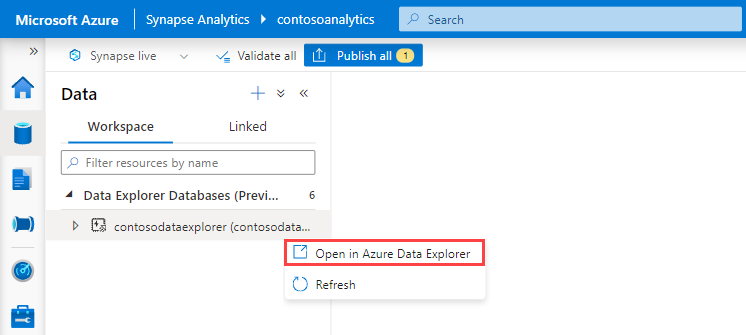
В меню веб-интерфейса слева откройте вкладку Данные.
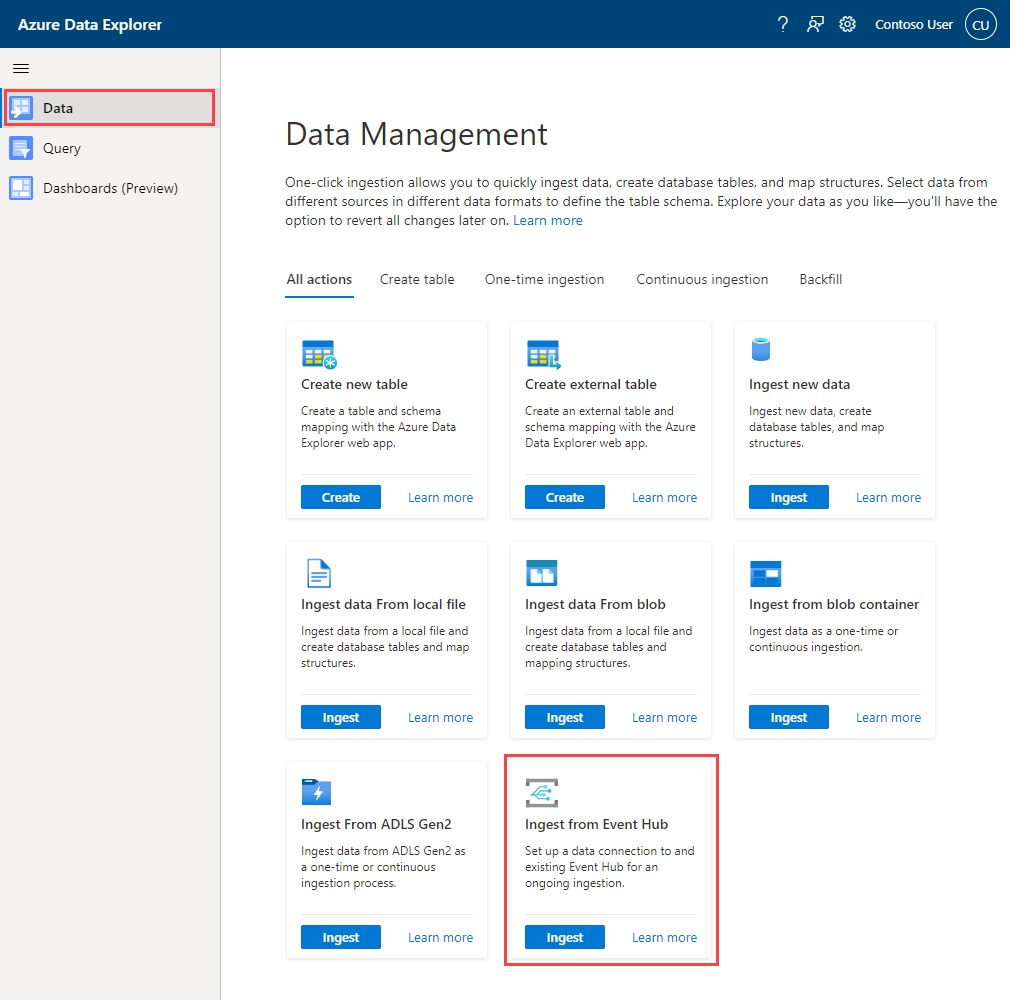
На карточке Приема данных от Центра событий выберите Прием.
Откроется окно Загрузить новые данные с выбранной вкладкой Назначения.
Вкладка назначения
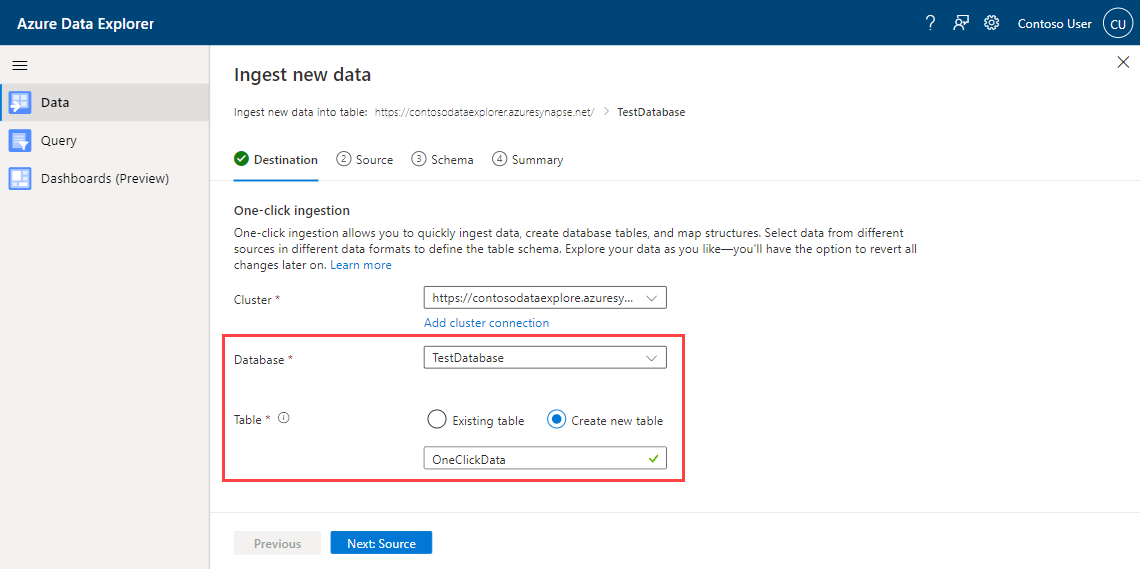
Поля Кластер и База данных заполняются автоматически. Вы можете выбрать другой кластер или базу данных из раскрывающихся меню.
В разделе Таблица выберите Создать новую таблицу и введите имя для новой таблицы. В качестве альтернативы используйте существующую таблицу.
Примечание.
Имена таблиц должны включать от 1 до 1024 символов. Вы можете использовать буквенно-цифровые символы, дефисы и символы подчеркивания. Специальные символы не поддерживаются.
Выберите Далее: Источник.
Вкладка Источник
В разделе Тип источника выберите Центр событий.
В разделе Связь данных заполните следующие поля:
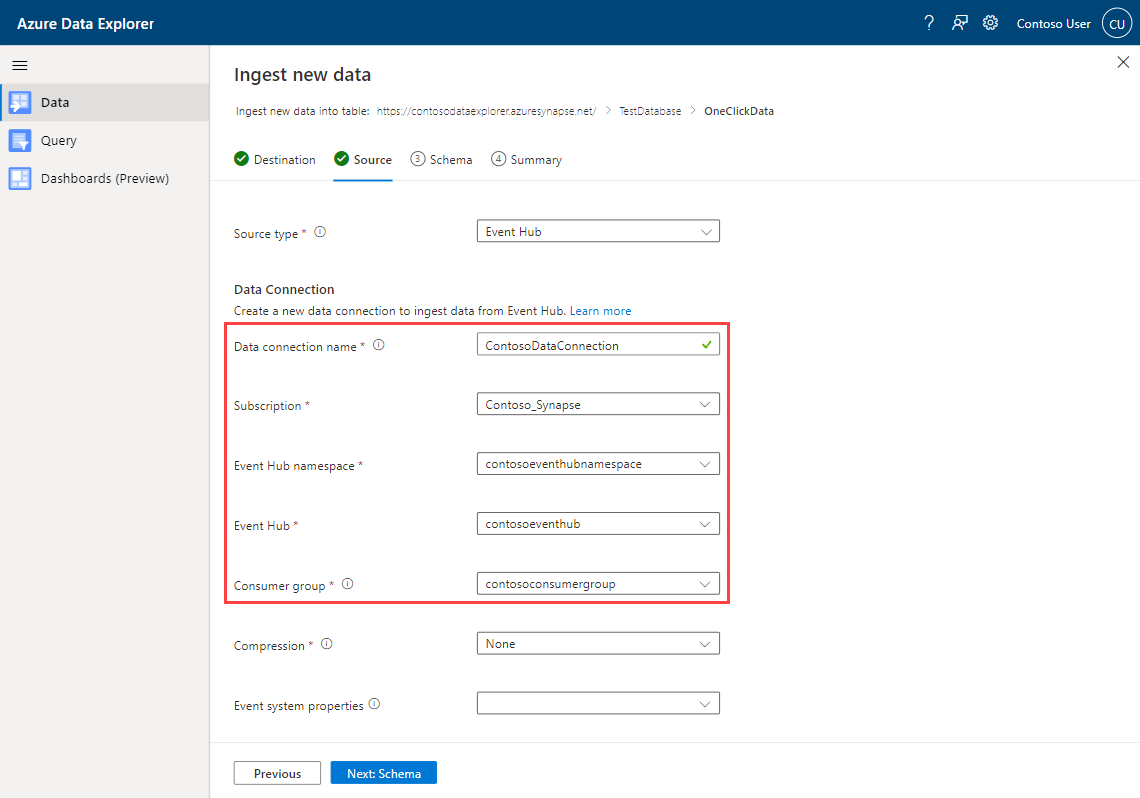
Параметр Рекомендуемое значение Описание поля Имя подключения к данным ContosoDataConnection Имя, которое идентифицирует ваше подключение для передачи данных. Отток подписок Идентификатор подписки, в которой размещается ресурс Центров событий. Пространство имен Центров событий Имя, которое идентифицирует ваше пространство имен. Event Hubs Центры событий, которые вы хотите использовать. Группа потребителей Группа потребителей, определенная в центрах событий. Свойства системы событий Выбор необходимых свойств Системные свойства Центров событий. Если на каждое сообщение о событии приходится несколько записей, системные свойства будут добавляться к первой из них. При добавлении системных свойств выполните создание или обновление схемы таблицы, а также сопоставление, чтобы добавить выбранные свойства. Выберите Далее: Схема.
Вкладка Schema (Схема)
Данные считываются из Центров событий в виде объектов EventData . Поддерживаемые форматы: CSV, JSON, PSV, SCsv, SOHsv TSV, TXT и TSVE.
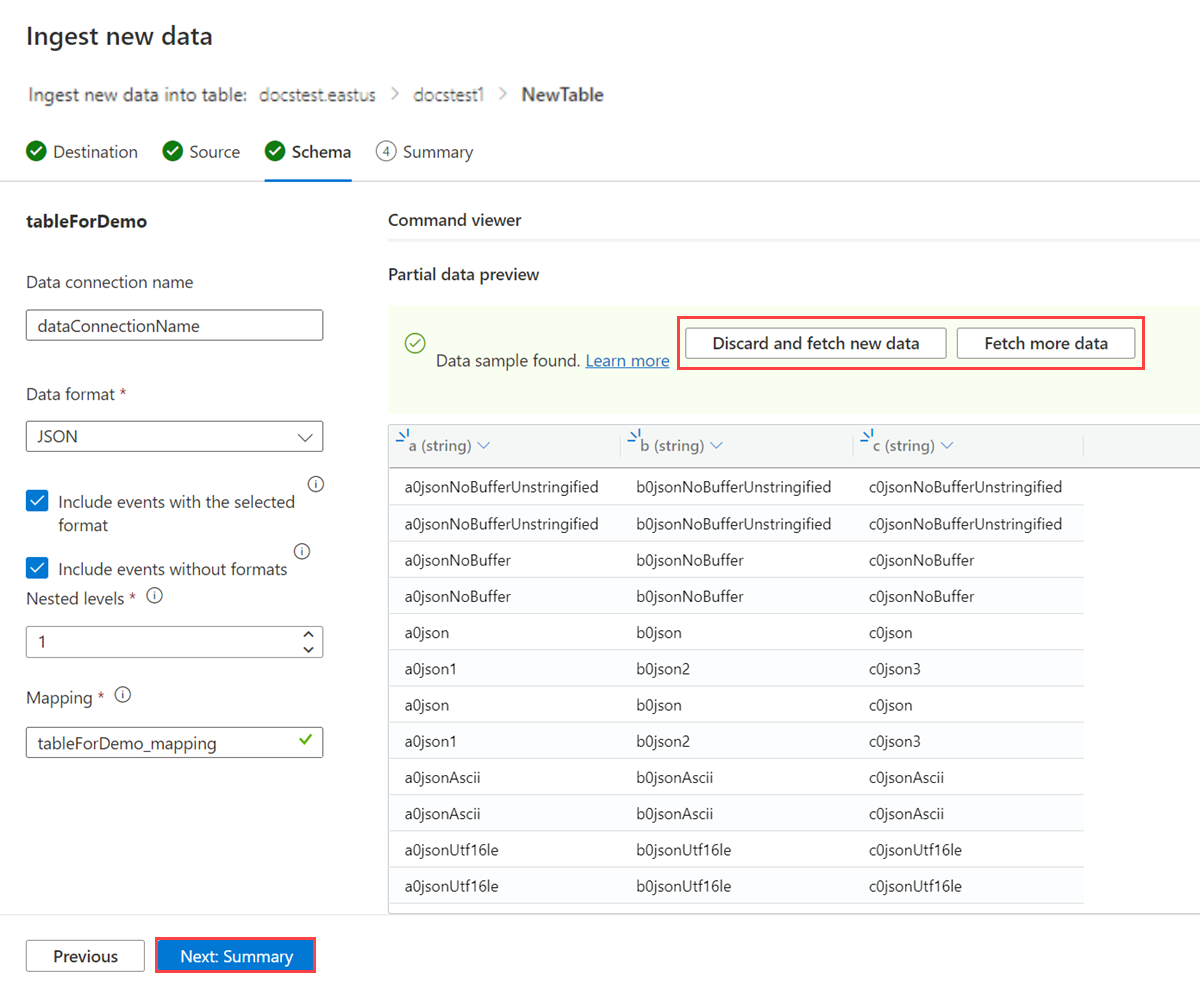
Если данные, которые вы видите в окне предварительного просмотра, неполные, вам может потребоваться больше данных для создания таблицы со всеми необходимыми полями данных. Используйте следующие команды, чтобы получить новые данные из центров событий:
- Отменить и получить новые данные: отбрасывает представленные данные и выполняет поиск новых событий.
- Получить больше данных: Поиск дополнительных событий в дополнение к уже найденным.
Примечание.
Чтобы увидеть предварительный просмотр ваших данных, Центр событий должен отправлять события.
Нажмите кнопку "Далее": сводка.
Непрерывный прием из Центров событий
В окне Установлено непрерывное получение из Центра событий все шаги будут отмечены зелеными галочками после успешного завершения установки. Карточки под этими шагами дают вам возможность исследовать данные с помощью Быстрых запросов, отменять изменения, сделанные с помощью Инструментов, или выполнять Мониторинг подключений и данных Центров событий.